Einrichten von Ausgangsordner und Persönlichen Ordnern
Diese Funktion erlaubt es dem Administrator, Ordner als Persönliche Ordner zu registrieren. Jeder Anwender kann nur Ordner verwenden, die unter dem Ausgangsordner angelegt wurden, einem vom Administrator festgelegten Ordner, und diese Ordner werden mit einem Login-Namen für einen Dateiserver benannt.
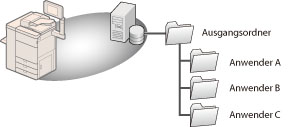
WICHTIG |
Wenn Sie den Ausgangsordner am WebDAV-Server eingerichtet haben, müssen Ordner für alle Benutzer vorher vorbereitet werden. |
HINWEIS |
Beim Einrichten des Ausgangsordners im Windows (SMB) Freigabeordners brauchen Sie nicht Anwenderordner vorzubereiten. Wenn ein mit einem Login-Anwendernamen bezeichneter Ordner nicht unter dem Ausgangsordner vorbereitet ist, wird der Ordner automatisch angelegt. Sie können bis zu 255 Zeichen für den Pfad zum persönlichen Ordner festlegen. Wenn der Pfad, der den Ordnerpfad (bis zu 222 Zeichen), einen Gegenschrägstrich und den Ordnernamen des Login-Anwendernamens (bis zu 128 Zeichen) enthält, 255 Zeichen überschreitet, können Sie den Ordner nicht als persönlichen Ordner festlegen. |
Administratoreinstellungen
Wählen Sie in diesem Verfahren [Ausgangsordner] zum Festlegen des Persönlichen Ordners.
1.
Betätigen Sie die Taste  .
.
 .
. 2.
Berühren Sie nacheinander die Tasten [Einstellungen Funktion] → [Senden] → [Allgemeine Einstellungen].
3.
Berühren Sie die Taste [Definitionsmethode Persönlicher Ordner].
4.
Berühren Sie nacheinander die Tasten [Ausgangsordner] → [Einstellen].
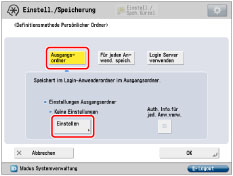
5.
Berühren Sie die Auswahlliste <Protokoll:> → Wählen Sie das Protokoll.
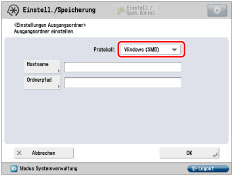
HINWEIS |
Die verfügbaren Protokolle sind SMB und WebDAV. FTP-Protokolle können nicht verwendet werden. |
6.
Berühren Sie die Taste [Hostname].
7.
Geben Sie den Hostnamen für den Ordner ein, den Sie als Ausgangsordner einrichten möchten → Berühren Sie die Taste [OK].
Wenn Sie [WebDAV] in <Protokoll:> auswählen. berühren Sie die Taste [Weiter].
8.
Berühren Sie die Taste [Ordnerpfad].
9.
Geben Sie den Ordnerpfad für den Ordner ein, den Sie als Ausgangsordner einrichten möchten → Berühren Sie die Taste [OK].
10.
Wählen Sie, ob Authentisierungsinformationen von jedem Anwender verwendet werden → Berühren Sie die Taste [OK].
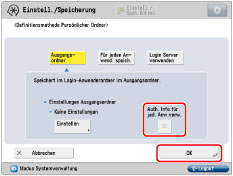
HINWEIS |
Sie können Persönliche Ordner verwenden, ohne Authentisierungsinformationen für jeden Anwender festzulegen, wenn die untenstehenden Bedingungen erfüllt sind. In diesem Fall geben Sie [Auth. Info.für jed. Anw.verw.] frei. Beim Verwenden der gleichen Authentisierungsinformationen zum Login am System und zum Zugriff auf den Dateiserver Bei Verwendung eines Login Service, der integrierte Authentisierung unterstützt Für weitere Informationen darüber, ob der verwendete Login Service die integrierte Authentisierung unterstützt, wenden Sie sich an Ihren Canon-Vertriebspartner. |
Einstellungen allgemeine Anwender
1.
Loggen Sie sich im System ein.
2.
Berühren Sie die Taste [Scannen und Senden] im Hauptmenüdisplay→  oben rechts im Display → [Infos für jeden Anwender speichern/bearbeiten].
oben rechts im Display → [Infos für jeden Anwender speichern/bearbeiten].
 oben rechts im Display → [Infos für jeden Anwender speichern/bearbeiten].
oben rechts im Display → [Infos für jeden Anwender speichern/bearbeiten].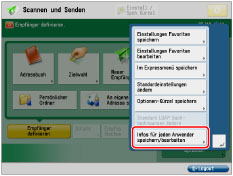
HINWEIS |
Sie können die Anwenderinformationen unter  im Grundfunktionen-Display [Scannen und Senden], Grundfunktionen-Display [Zugang gesp. Dateien] und Senden-Display [Fax/I-Fax Eingangsbox] speichern. im Grundfunktionen-Display [Scannen und Senden], Grundfunktionen-Display [Zugang gesp. Dateien] und Senden-Display [Fax/I-Fax Eingangsbox] speichern. |
3.
Berühren Sie die Taste [Persönlicher Ordner].
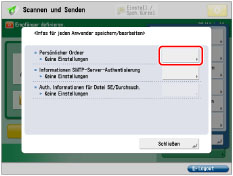
4.
Geben Sie [Anwendername] und [Passwort] ein.
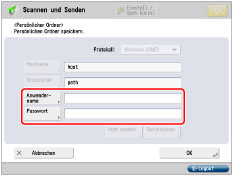
[Anwendername] | Geben Sie den Login-Namen für den Dateiserver ein. |
[Passwort] | Geben Sie das Passwort zum Zugang zum Dateiserver ein, in dem der Ausgangsordner liegt. |
HINWEIS |
Für Informationen zum Login-Anwendernamen und Passwort für den Dateiserver wenden Sie sich an den Systemmanager. Die in Schritt 1 bis 9 unter Administratoreinstellungen eingegebenen Informationen werden in [Hostname] und [Ordnerpfad] angezeigt. |
5.
Berühren Sie die Taste [OK].
Der Ausgangsordner ist eingestellt.